Moovly レビュー 2022: このオンライン動画クリエーターは良いですか?
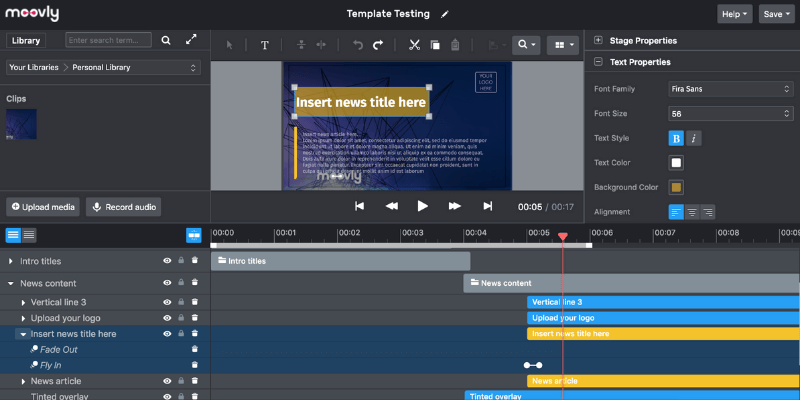
ムービー
サマリー
ムービー 動画を作成および編集するためのオンライン プラットフォームです。 編集ツール、ビデオで使用する無料のグラフィックスとサウンド、共同共有機能を提供し、もちろん何もダウンロードする必要はありません。 このプラットフォームは、マーケティング、Facebook、または内部使用のビデオを作成するためのエンタープライズ ユーザーを対象としているようです。
全体として、Moovly は優れた Web ベースのビデオ クリエーターです。 特に無料レベルでは、ほとんどの競合他社よりも多くの機能を提供しています。 プロのビデオ編集ソフトウェアには決して匹敵しませんが、短いクリップ、説明ムービー、またはマーケティング ビデオを作成するには、依然として優れた選択肢です。 Moovly は、リソースが豊富であるため、学生や教育者にも役立ちます。
私の好きな事: 簡単に習得できるシンプルなインターフェース。 グラフィックとストック画像/ビデオの膨大なライブラリ。 手間をかけずにブラウザで動作します。
嫌いなもの: 非常に少ない、非常に短いテンプレートです。 フリーサウンドの限られたライブラリ。 プレミアム アセットは無料ユーザーには表示されません。
Moovly は安全に使用できますか?
Web ベースのビデオ エディターおよびクリエーターとして、Moovly は 100% 安全に使用でき、Web サイトは HTTPS で保護されています。
Moovly の無料試用期間はどのくらいですか?
Moovly は好きなだけ使用できます。 ただし、試用版にはいくつかの制限があります。たとえば、動画には透かしが入ります。動画の長さは最大 2 分で、個人的なアップロードは 20 回までです。
有料版はいくらですか?
それは、毎月または毎年、ツールにどのようにコミットするかによって異なります。 Pro バージョンは年間 299 ドル、Max バージョンは年間 599 ドルです。
目次
この Moovly レビューで私を信頼する理由
インターネットは、知識の優れたリソースであると同時に、誤った「事実」の海でもあることで有名です。 レビューの内容を真摯に受け止める前に、レビューを吟味することは理にかなっています。 では、なぜ私を信頼するのですか?
私の名前は Nicole Pav です。TechFewer のさまざまなプログラムをレビューしてきました。 あなたと同じように、私は商品を購入する前に長所と短所を知りたい消費者であり、箱の中の公平な外観を大切にしています. 私は常に各プログラムを自分で試しており、レビューのすべてのコンテンツは、プログラムでの私自身の経験とテストに基づいています. ログインから最終的なエクスポートまで、私は個人的にプログラムのあらゆる側面を見て、それが実際にどのように機能するかを学ぶために時間を割いています.
私が実際に Moovly を使用したというさらなる証拠が必要な場合は、私が受け取ったこのアカウント確認メールと、レビューのサポート チケットやその他のコンテンツを確認してください。
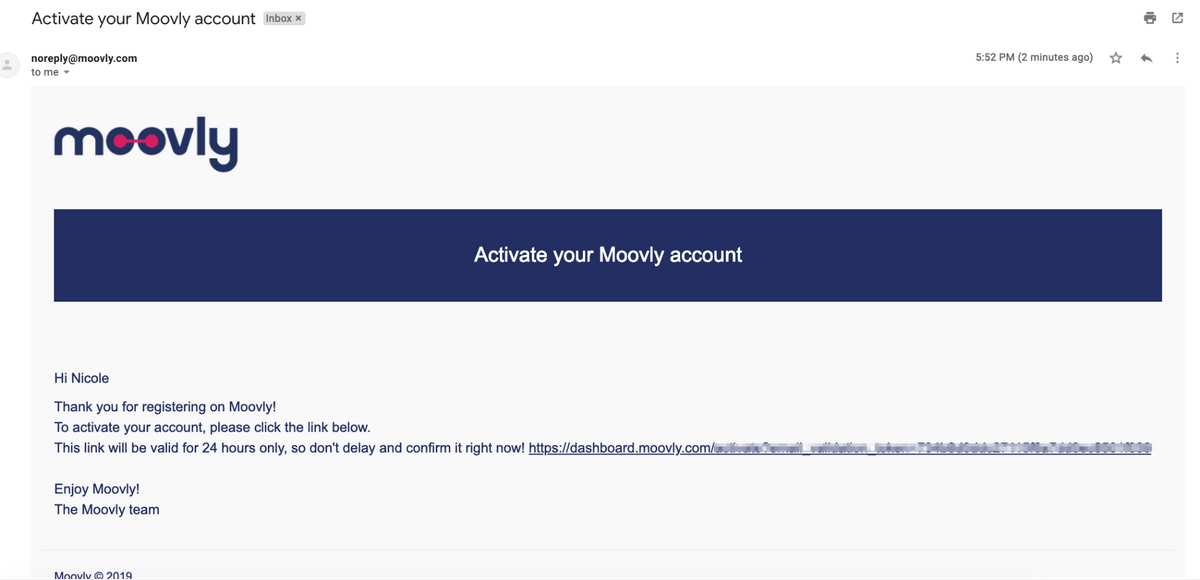
Moovly のレビュー: あなたにとってのメリットは何ですか?
ダッシュボードとインターフェース
Moovly を初めて開くと、プロジェクトのシンプルな画面が表示されます。 ピンクの「プロジェクト作成ボタン」と、「マイ プロジェクト」、「共有アイテム」、「マイ ギャラリー」、「アーカイブ済み」、および「テンプレート」タブを含むメニュー バーがあります。
プロジェクトを作成すると、新しいウィンドウが開き、Moovly ビデオ エディターが表示されます。 このエディタには、ツールバー、ライブラリ、プロパティ、キャンバス、およびタイムラインといういくつかの重要なセクションがあります。 下の画像でそれぞれにラベルが付けられているのを見ることができます。
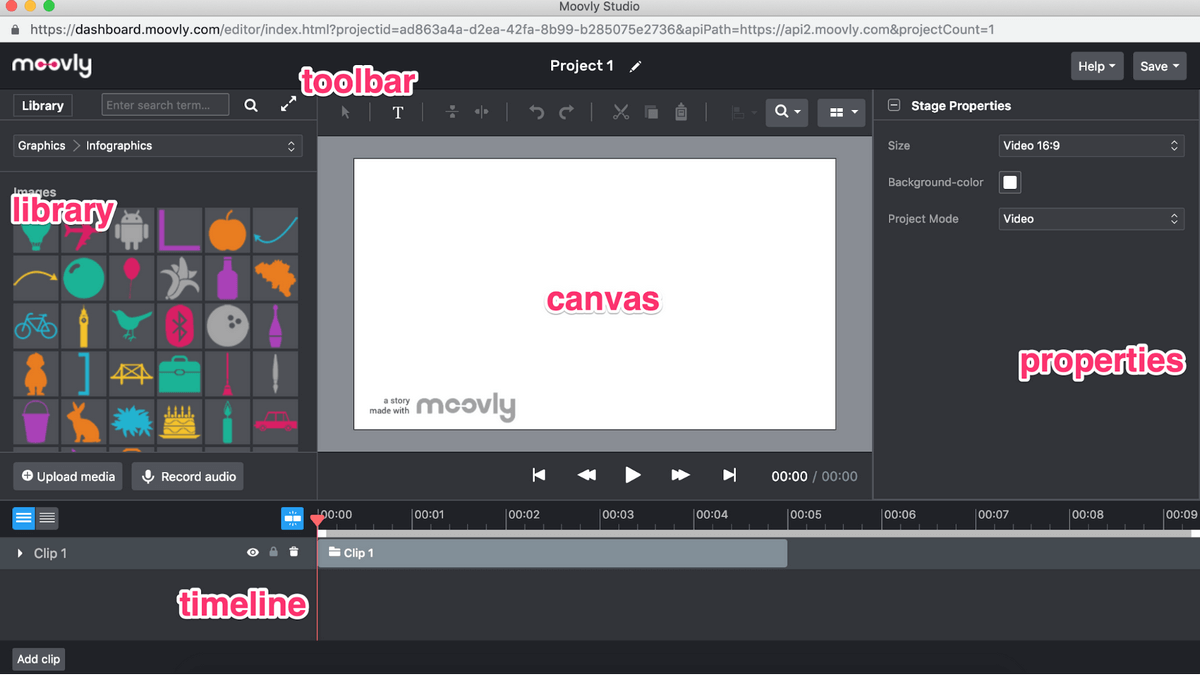
Moovly を初めて開くと、プログラムの使用方法に関する紹介ビデオが提供されます。 ここを見なさい.
全体的に、レイアウトはかなりシンプルで、あらゆるスキルレベルのユーザーに最適です. 隠しメニューや見つけにくい機能がないため、Moovly は簡単で単純です。
また、ここで示したように空白のキャンバスから始める必要はありません — Moovly には、作業を開始するための小さなテンプレート セットが用意されています。
テンプレート
Moovly のテンプレート ライブラリは非常に小さく、そのライブラリは有料ユーザーにとってこれ以上大きくなることはないようです。 約 36 のテンプレートが提供されており、ほとんどは非常に短い傾向があり、17 秒ほど短いものもあります。
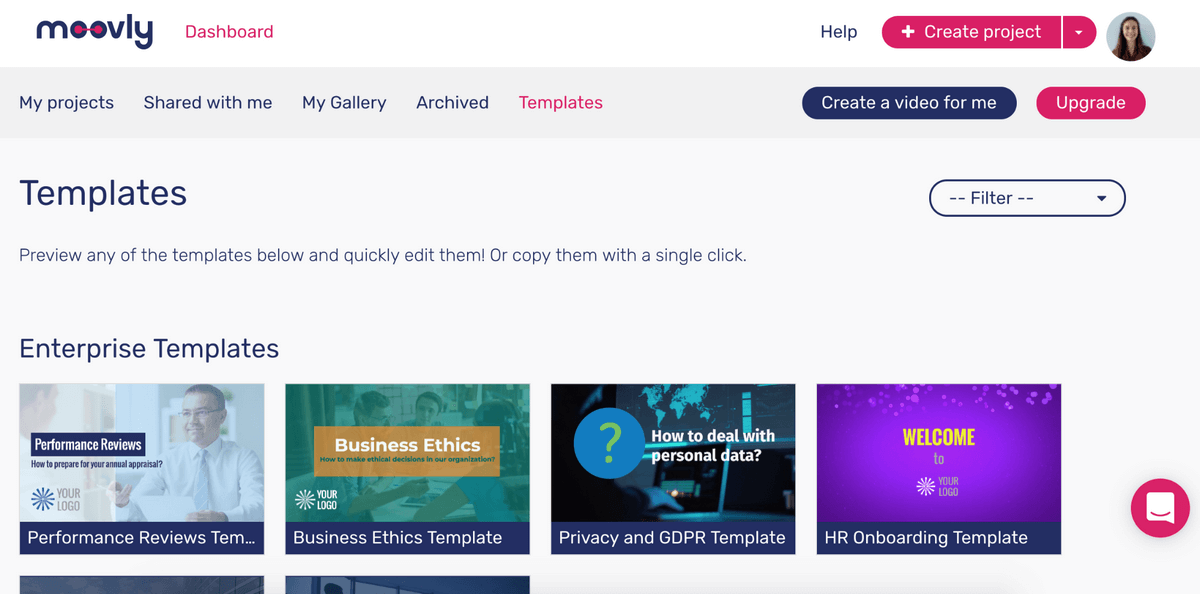
テンプレートをクリックすると、クリップのプレビューを再生できます。 ポップアップする小さなサイドバーですぐに編集することもできます. この機能を使用すると、テンプレート内の文言やリンクを変更できますが、メディアは変更できません。 この機能は、コンテンツがテンプレートにどの程度適合するかを確認するのに役立つ場合がありますが、この方法を使用して満足のいくビデオを作成できる可能性はほとんどありません.
メディア アウトを変更するには、完全なエディターを開く必要があります。
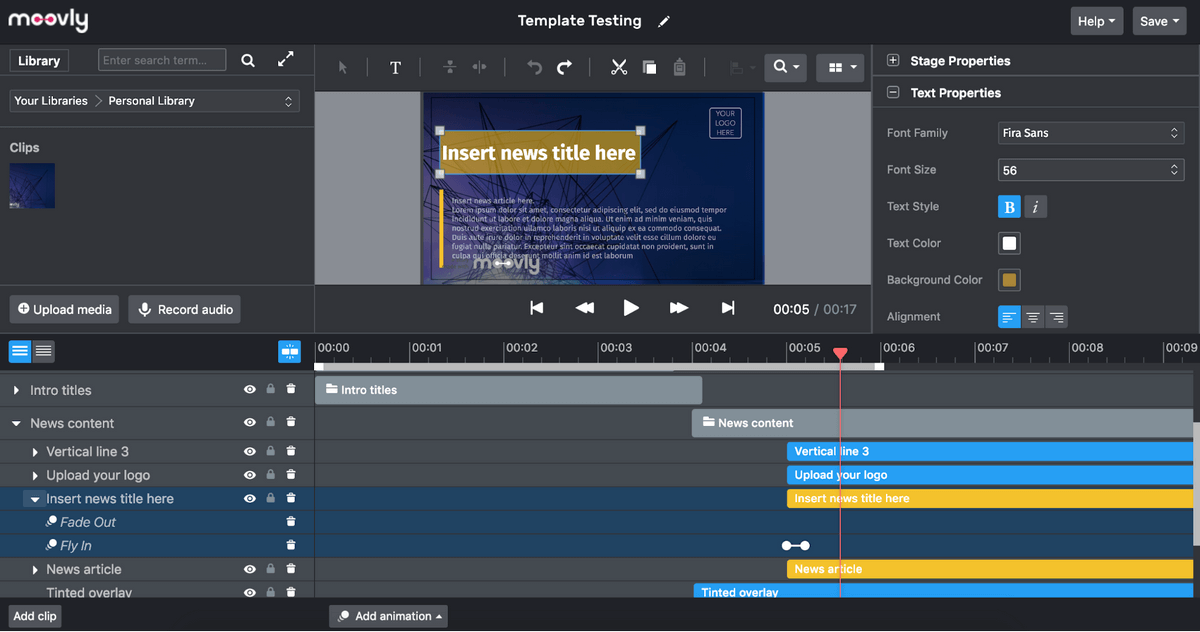
これを行うと、キャンバスにテンプレートが表示され、タイムラインにすべてのアセットが表示され、適切なプロパティが表示されます。 アセットを編集するには、キャンバス上でダブルクリックします。 これにより、タイムラインでも強調表示されるため、タイミングと効果を簡単に調整できます。
テンプレート自体は非常に簡単に操作できますが、新しいシーンなど、所定の構造から大きく逸脱したものを追加するのはおそらく面倒です。
私が特に気に入らなかったことの 90 つは、特に競合他社と比較して、Moovly が提供するテンプレートがいかに少ないかということです。 たとえば、「職場のセクシャルハラスメント」と呼ばれるものもありました。 評判の良い会社が XNUMX 秒のストック ビデオをこのような重大な問題に使用しているとは想像しがたいです。
「エンタープライズ」というタイトルのテンプレートの小さなセクションがありますが、ほとんどのテンプレートはビジネス Facebook ページに最適であり、一般ユーザー向けのものはほとんどありません. さらに、ほとんどのテンプレートの長さは約 20 秒です。 私の意見では、テンプレートはアイデアを得たり、プログラムのコツをつかんだりするのに最適です。 その後、それらを無視して独自のビデオを作成する必要があります。
資産
Moovly は、ビデオで無料で使用できる無料アセットの適切なサイズのライブラリを提供します。 このパネルは左側にあり、デフォルトでは「グラフィックス > イラスト」として表示されます。 ただし、完璧な画像を検索できるカテゴリがいくつかあります。
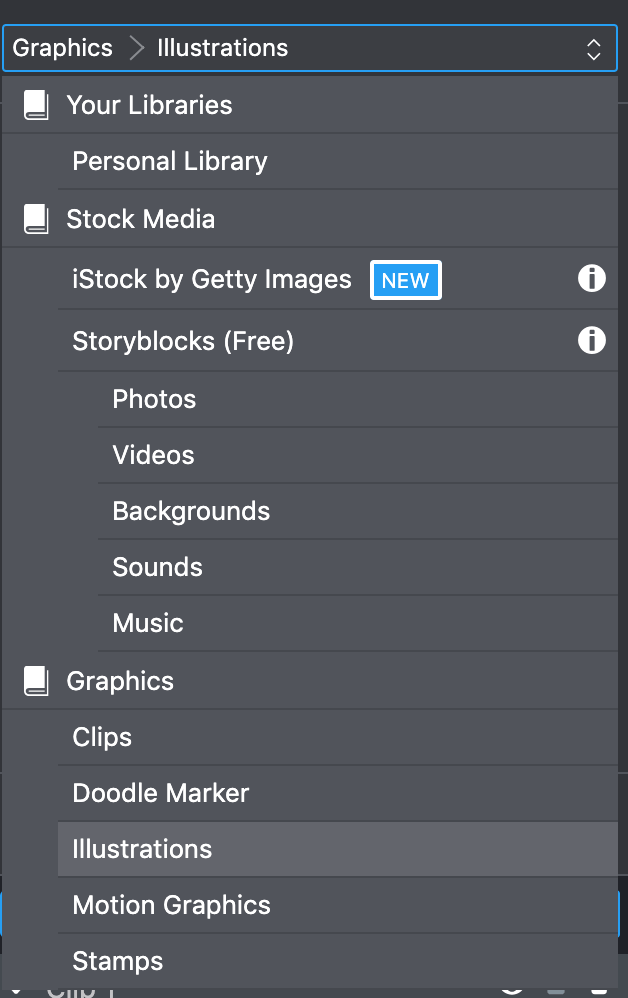
興味深いことに、Moovly はそのプレミアム アセットを無料ユーザーに表示しないため、「170 億 XNUMX 万以上のプレミアム ビデオ、サウンド、および画像へのアクセス」が何を伴うのかを知ることは不可能です。 ただし、無料のライブラリは豊富にあるようで、そのストック画像/ビデオは高品質です. 特に同様のプログラムは大量のアセットを提供しますが、実際に使用するものはほとんどないため、これは新鮮でした.
ここでわかるように、「Storyblocks」タブには、高品質のストック クリップ、ビデオ、および背景が多数用意されています。
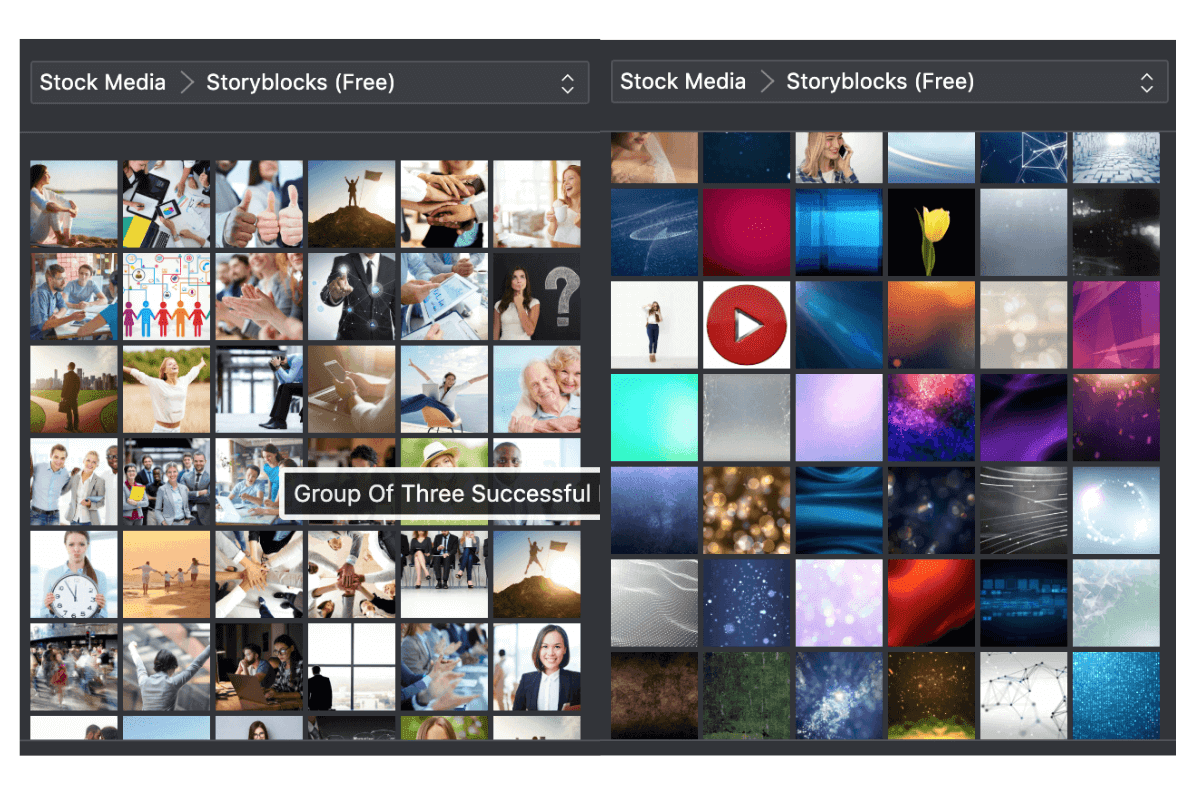
クリップアートの選択は非常に優れており、クリップアートの色の変更をサポートしています. ここで示したように、アセット パネルの元の Android ロゴは灰色です。 ただし、キャンバスにドロップした後、右側の「オブジェクトのプロパティ」タブを使用して、選択した色に編集できます。 これはすべてのクリップアートに当てはまるようです。
アセットにお金を払っても構わないと思っているなら、Moovly はゲッティ イメージズと統合します。 を選択することでアクセスできます。 グラフィック > ゲッティイメージズのiStock. そうすると、統合を説明する簡単なポップアップが表示されます。
ストック画像は個別に購入する必要があり、価格は異なる場合があります。 ビデオで使用するコピーを購入するまで、透かしが入ります。
Moovly ライブラリの 50 つの欠点は、音楽とサウンドの選択が限られているように見えることです。 フリーレベルでは約50曲、XNUMX種類の効果音をご利用いただけます。 ただし、これらの多くは非常に似ています。 バラエティや選択はあまりありません。
たとえば、「White Noise Inside Jet」、「White Noise」、「Static White Noise」、「Rising White Noise」、「Pink Noise」はすべて適切な場所があると確信していますが、何かを必要としている人の助けにはなりません。車のクラクションの音やドアの開閉のように、もう少しはっきりと区別できます。
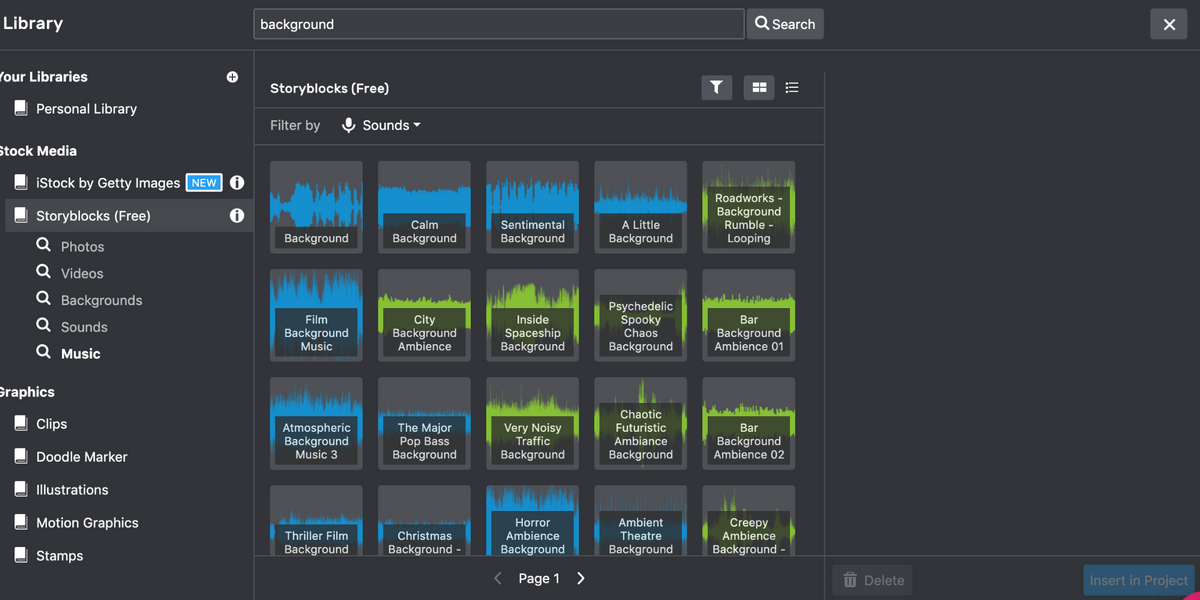
幸いなことに、このソフトウェアは独自のメディアのアップロードをサポートしているため、このような問題は簡単に解決できます. 「メディアのアップロード」をクリックするだけで、ファイルが下に表示されます あなたのライブラリ > 個人用ライブラリ.
Moovly は、コンピューターだけでなく、Google Drive や Dropbox などのクラウド ストレージ プログラムからのファイルのアップロードをサポートしているため、非常に便利です。 JPEG、PNG、GIF をアップロードできました。 ただし、GIF はアニメーション化されず、代わりに静止画像として表示されました。
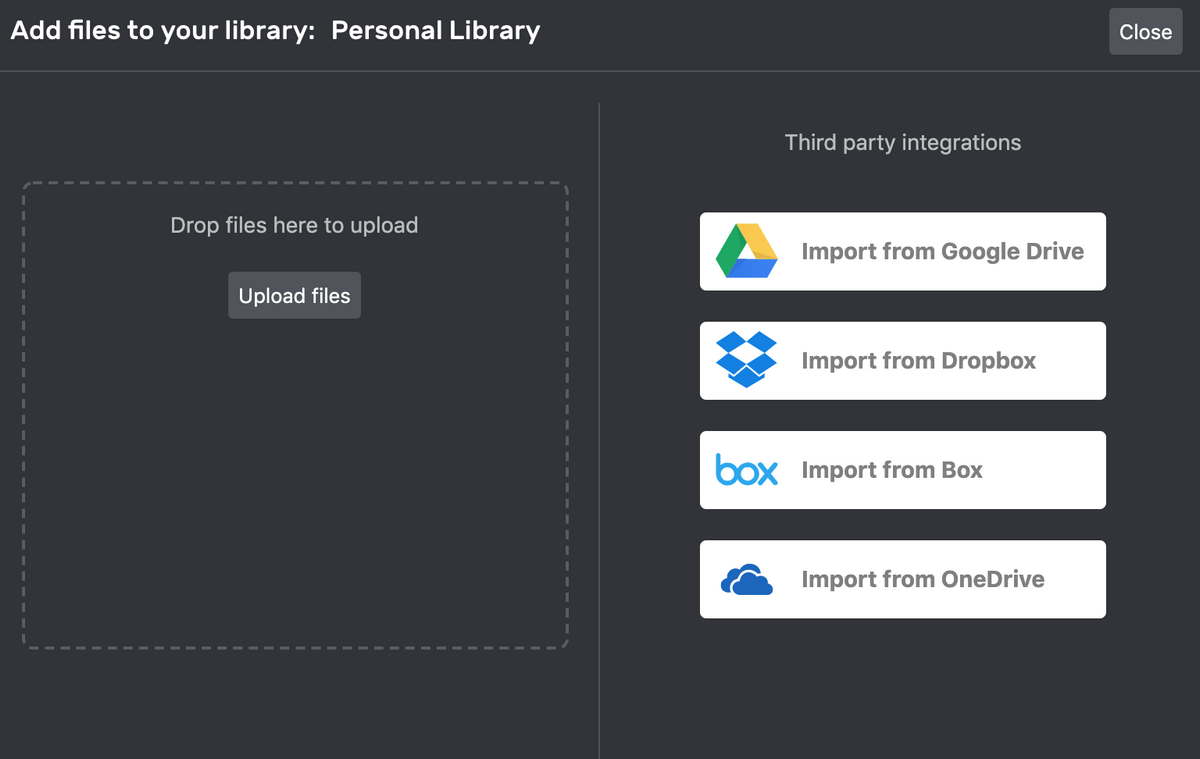
全体として、グラフィックまたはストック クリップを探している場合、Moovly には無料レベル (おそらくプロ レベルも) の優れた選択肢がありますが、独自のサウンドを見つけたいと思うでしょう。
プロパティ パネル
プロパティ タブとキャンバスの上には、ビデオを編集するためのさまざまなツールがあります。 デフォルトの背景、縦横比、およびモード (プレゼンテーションまたはビデオ) を変更できる「ステージ プロパティ」が常に利用可能です。 無料ユーザーは 1:1、16:9、4:3 のアスペクト比にしかアクセスできませんが、利用可能なモバイル形式がいくつかあります。
この下には、アセットを選択するたびに表示される [オブジェクト プロパティ] タブがあります。 すべてのオブジェクトには「不透明度」スライダーがあります。 ストック ライブラリのグラフィックスには、色を変更できる「色合い」オプションもあります。 最後に、ビデオ クリップにはボリューム機能も含まれているため、ビデオ全体に合わせて調整できます。
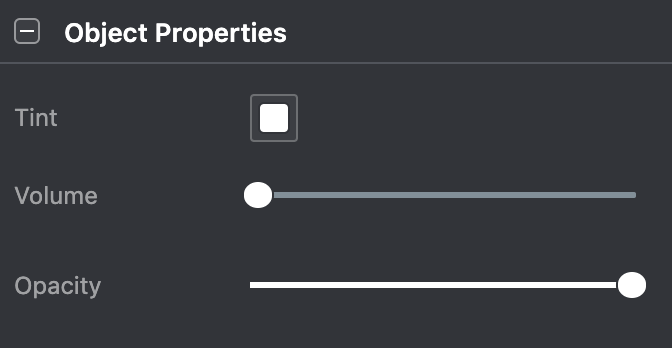
テキスト アセットには「テキスト プロパティ」と呼ばれる特別なパネルがあり、サイズ、フォント、書式設定などを変更できます。テキストの不透明度スライダーは、オブジェクト プロパティの下にまだリストされています。
ほとんどのオブジェクトには、「Swap Object」オプションもあります。 これを使用するには、元のオブジェクトを選択し、新しいアイテムをアセット パネルから「スワップ」ボックスにドラッグします。
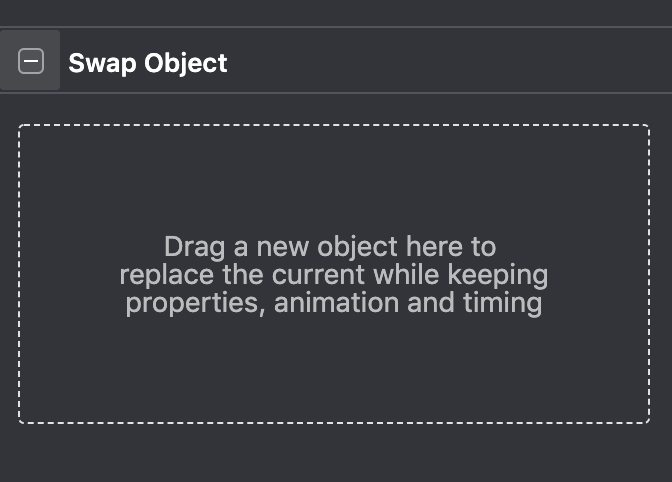
これは、テンプレートを使用している場合や、同じ場所でいくつかの異なる項目を試している場合に非常に便利です. これにより、新しいアイテムごとに再作成することなく、タイムラインの位置と効果を維持できます。
ツールバー
キャンバスの上にあるツールバーも、おそらく頻繁に使用するものです。

左側の矢印は点灯しませんでした — クリックしたオブジェクトの種類や試した操作に関係なく、アクティブにすることができませんでした。 現時点では、私はまだその用途について確信が持てません。 そうでなければ、私がやりたいことをプログラムに実行させることができました。
その隣にはテキストツールがあります。 テキストを追加するために使用できます。 これに続いてミラーボタンがあり、画像を水平または垂直に反転します。 右側には、[元に戻す] ボタンと [やり直し] ボタンがあり、次に標準の [切り取り]、[コピー]、および [貼り付け] があります。
一度に複数のオブジェクトを選択すると、XNUMX つの長方形のボタンがアクティブになります。 次に、アイテムを整列するエッジを選択するオプション、または垂直/水平の中心を選択するオプションがあります。
虫めがねボタンを使用すると、表示しているキャンバスのサイズを変更できます。
最後に、グリッド ボタンを使用すると、ビデオにグリッドを設定できます。これは、さまざまなオブジェクトを整列させるのに役立ちます。 水平線と垂直線の数を設定し、要素がそれらのガイドラインにスナップするかどうかを決定できます。
タイムラインとアニメーション
タイムラインでは、アセットのタイミングと外観を調整できます。 各アイテムはタイムライン上で独自の行を取得し、そのカラー ブロックの位置はその上のタイムスタンプと相関します。 赤いマーカーは、ビデオのどの部分が現在キャンバスに表示されているかを示します。

オブジェクトにアニメーションを追加するには、タイムラインの下部にある [アニメーションの追加] ボタンをクリックします ([一時停止ポイントの追加] は、すべてのコンテンツを一時停止します。これは、「プレゼンテーション モード」の場合にのみ使用する必要があります)。

これをクリックすると、誰かがイメージをスケッチしたように見せたい場合は、入口と出口のアニメーション、動きのアニメーション、または「手」のアニメーションを選択できます。 ホワイトボードビデオ).
アニメーションを追加すると、タイムラインのアイテムの下に小さな白いバーが表示されます。 このバーの長さを変更すると、アニメーションの長さが変わります。

全体として、タイムラインの機能は非常にシンプルで、ドラッグ アンド ドロップに依存しています。 少し混雑する可能性がありますが、必要に応じて (キャンバスのサイズを縮小する代わりに) 表示領域を拡大できます。
保存とエクスポート
エディター内では、Moovly には自動保存機能がありますが、右上隅にある [保存] を手動で押すこともできます。 ただし、ビデオをエクスポートするには、プロジェクトがリストされているホームページ/ダッシュボードに移動する必要があります。
ここから、エクスポートするプロジェクトまでスクロールします。 「公開」、「ダウンロード」、または「共有」のいずれかを行うことができます。
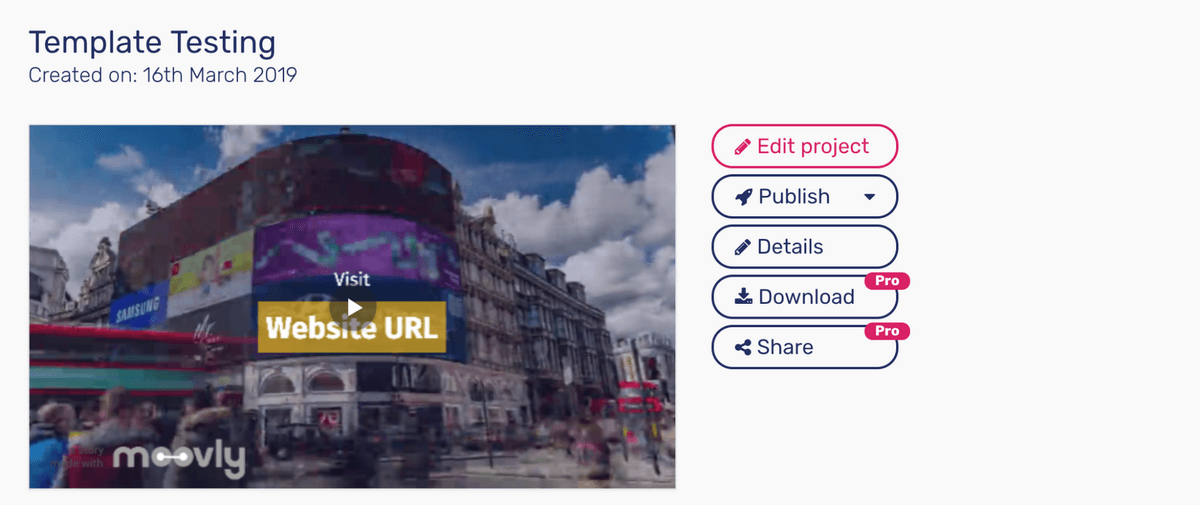
「公開」すると、Moovly ギャラリー、Youtube、または Vimeo にアップロードできます。
「ダウンロード」は有料ユーザーのみが利用できますが、HD 品質で Moovly 透かしのないビデオ ファイルを作成し、コンピューターにダウンロードします。
「共有」も有料ユーザーのみ利用可能です。 この機能は、他のユーザーがあなたのビデオを閲覧、編集、およびコピーできるようにするためのものです。 これは Google Docs の共有ボタンのようなもので、あなたと共有された Moovly ビデオは、ホームページの [Shared With Me] タブの下に表示されます。
サポート
Moovly は、いくつかの異なる種類のサポートを提供します。 彼らにはよくある質問セクションがあり、ほとんどのトピックには説明書ではなくビデオがあります.
チャット機能もありますが、試すことができませんでした。 これは、この「会話」ウィンドウには、中央ヨーロッパ時間のアクティブな担当者しかいないためです。これは、米国のユーザーより 6 時間から 8 時間進んでおり、実際の人と話すのが難しくなっています。
さらに、メールで連絡したい場合は、深刻な、または複雑な問い合わせのために保存するのが最善です. 応答時間はサブスクリプション レベルによって異なりますが、これは理解できますが、ほとんどの質問は既存のヘルプ ドキュメントに記載されている可能性があります。
私のMoovlyレビュー評価の背後にある理由
有効性:4/5
フリーミアムのビデオ エディターとして、Moovly には多くの機能があります。 独自の素材を挿入したり、タイムラインを操作したり、豊富な無料リソースを使用したりできます。 一般的に、ロードは非常に速く、新しいビデオ クリップを挿入しようとしたとき、遅延が発生したのは XNUMX 回だけでした。 教育用または宣伝用のビデオを作成している場合、必要なものはほとんどすべて揃っています。 ただし、クリップの不透明度と音量以外は調整できないため、おそらくビデオ編集には使用したくないでしょう。 全体として、本格的なプロ用ツールが必要ない場合は、優れたエディターです。
価格:4 / 5
Moovly の無料レベルは寛大です。 最終的なプロジェクトをダウンロードする場合を除き、ペイウォールはありません。提供されるリソースは豊富です。 プロレベルの価格設定は、25 年間で月額 49 ドル、月額で XNUMX ドルで、商用利用には妥当なようです。 ただし、この同じ層は教育向けに販売されており、ほとんどの個々の学生や教師の価格帯にはありません.
使いやすさ:5 / 5
Moovly の素晴らしい点の XNUMX つは、簡単に始められることです。 シンプルなメニューとアクセスしやすい機能を備えています。 不明な点がある場合は、「ヘルプ」ボタンの下にある簡単なチュートリアルを参照してください。 これ以上簡単なことはありません。
サポート: 4/5
ビデオ作成プログラムがビデオ形式で多くのチュートリアルを提供するのは適切です。 彼らのYoutubeチャンネル「ムーブリーアカデミー」には、プログラムを最大限に活用する方法を学習するための多くのビデオが含まれており、ヘルプ ページには記事と簡単な検索メカニズムが用意されています。 Moovly はチャットとメールのサポートを提供していますが、中央ヨーロッパ時間に基づいて提供されているため、アクセスが制限される場合があります。 最後に、Moovly はメール サポートを提供していますが、これは最後の手段として保存する必要があります。 ほとんどの質問は、提供されている他のリソースを使用して解決できます。返信時間は、サブスクリプション レベルに基づいています。
Moovly の代替案
Moovly が適切な選択ではないと思われる場合は、多くの代替手段があります。
アニメーカー ライブ アクション クリップのない単純なアニメーション ビデオが必要な場合は、最適な選択です。 柔軟性が高く、予算が限られている人にとってより使いやすい価格構造であり、Moovly よりもはるかに多くのテンプレートがあります。 Webベースなので、何もダウンロードする必要はありません。 あなたは私たちの完全なチェックアウトすることができます アニメーターレビュー ここに。
Powtoon も便利な Web ベースのアニメーション エディタです。 テンプレートに大きく基づいているため、すぐに何かが必要な人には適しています. エディターは、包括的なタイムラインではなく、シーンベースであるため、経験の浅いユーザーにとっては管理が容易になる場合があります。 Powtoon には、無料の文字とグラフィックの独自のライブラリがあります。 詳しくはこちらからご確認いただけます パウトゥーンレビュー ここに。
カムタジア プロの編集ツールを提供し、ノッチを上げる必要がある場合は、従来のビデオエディターに近い. 独自のコンテンツを作成することを目的としているため、アセットやテンプレートのライブラリが豊富にあるとは限りません。 ただし、オーディオとビジュアル エフェクト用のツール、詳細なタイムライン、さまざまなエクスポート オプションがあります。 詳細については、完全版をご覧ください。 Camtasiaレビュー.
では、この Moovly のレビューについてどう思いますか? 以下にコメントを残してお知らせください。
最後の記事